电脑网络感叹号出现怎么办?如何快速修复?
38
2025-02-04
电脑联网是我们日常工作和生活中不可或缺的一部分,然而当我们遇到网卡驱动程序异常问题时,可能会使得我们的电脑无法正常联网,甚至影响我们的工作和生活。本文将介绍如何修复网卡驱动程序异常问题,让大家不再为此烦恼。
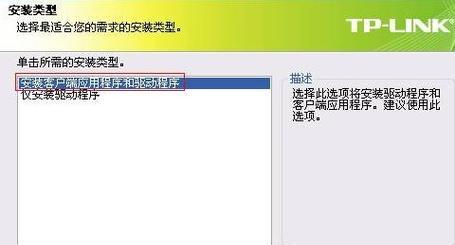
查看网卡驱动程序是否存在异常
首先需要检查是否存在网卡驱动程序异常。可通过以下步骤进行检查:
1.打开设备管理器
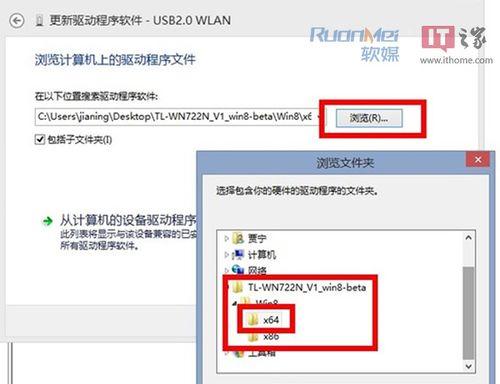
2.在设备管理器中找到网络适配器
3.检查该设备是否存在感叹号或问号
若存在感叹号或问号,则说明该设备存在异常。

卸载网卡驱动程序
在检查出网卡驱动程序异常后,需要进行相应的处理。可通过以下步骤卸载网卡驱动程序:
1.打开设备管理器
2.找到对应的网络适配器
3.右键点击该设备,并选择“卸载设备”
4.重启电脑
重新安装网卡驱动程序
在卸载完网卡驱动程序后,需要重新安装网卡驱动程序。可通过以下步骤进行操作:
1.打开设备管理器
2.找到对应的网络适配器
3.右键点击该设备,并选择“更新驱动程序”
4.选择“自动搜索更新的驱动程序”
5.等待电脑自动下载并安装最新的驱动程序
使用驱动人生等软件进行自动更新
若以上方法无法解决问题,则可尝试使用驱动人生等专业软件进行自动更新。可通过以下步骤进行操作:
1.下载并安装驱动人生等专业软件
2.打开软件,选择网络适配器
3.点击“更新驱动程序”
4.等待软件自动下载并安装最新的驱动程序
查看网络连接设置是否正确
除网卡驱动程序异常外,网络连接设置不正确也可能导致无法联网。可通过以下步骤检查网络连接设置是否正确:
1.打开控制面板
2.找到“网络和共享中心”
3.点击“更改适配器设置”
4.检查本地连接是否处于连接状态
5.若连接状态异常,可进行重新连接或重新设置
检查防火墙设置是否影响联网
在一些情况下,防火墙设置也可能影响联网。可通过以下步骤进行检查:
1.打开控制面板
2.找到“Windows防火墙”
3.点击“允许应用或功能通过Windows防火墙”
4.找到相应的网络应用程序,选择允许
清除DNS缓存
清除DNS缓存也是解决无法联网的一个方法。可通过以下步骤进行操作:
1.打开命令提示符(管理员权限)
2.输入“ipconfig/flushdns”,回车
3.等待清除DNS缓存的完成
检查电脑是否感染病毒
有些病毒可能会影响网络连接,因此需要检查电脑是否感染病毒。可通过以下步骤进行操作:
1.下载并安装杀毒软件
2.进行全盘扫描
3.删除发现的病毒文件
检查路由器和网络线是否连接正常
若以上方法均无法解决问题,则需要检查路由器和网络线是否连接正常。可通过以下步骤进行操作:
1.检查路由器电源和信号灯
2.检查网络线是否插好
3.尝试更换网络线或重新连接路由器
重置网络设置
在尝试以上方法均无法解决问题时,可以尝试重置网络设置。可通过以下步骤进行操作:
1.打开命令提示符(管理员权限)
2.输入“netshwinsockreset”,回车
3.输入“netshintipreset”,回车
4.重启电脑
检查网卡硬件是否损坏
在经过以上的操作后,若仍无法解决问题,则需要检查网卡硬件是否损坏。可通过以下步骤进行操作:
1.打开电脑主机
2.检查网卡硬件是否损坏
3.若网卡硬件损坏,需要更换新的网卡
检查操作系统是否存在异常
若以上方法均无法解决问题,则需要检查操作系统是否存在异常。可通过以下步骤进行操作:
1.打开控制面板
2.找到“程序和功能”
3.选择“Windows补丁”
4.更新操作系统或安装缺失的补丁
重装操作系统
在检查出操作系统异常后,需要进行相应的处理。可通过以下步骤进行操作:
1.备份重要数据
2.打开操作系统安装光盘或USB
3.进行系统重装
4.安装驱动程序和软件
寻求专业人员帮助
若以上方法均无法解决问题,则需要寻求专业人员的帮助。可通过以下方法进行寻求帮助:
1.在线咨询或电话咨询专业人员
2.前往电脑维修店进行维修
本文介绍了如何修复网卡驱动程序异常问题的十五种方法,包括查看驱动程序是否存在异常、卸载和重新安装驱动程序、使用驱动人生等软件进行自动更新、检查网络连接设置是否正确、检查防火墙设置是否影响联网、清除DNS缓存、检查电脑是否感染病毒、检查路由器和网络线是否连接正常、重置网络设置、检查网卡硬件是否损坏、检查操作系统是否存在异常、重装操作系统,以及寻求专业人员的帮助。希望本文能够帮助大家解决网卡驱动程序异常问题,让电脑联网更加畅通无阻。
版权声明:本文内容由互联网用户自发贡献,该文观点仅代表作者本人。本站仅提供信息存储空间服务,不拥有所有权,不承担相关法律责任。如发现本站有涉嫌抄袭侵权/违法违规的内容, 请发送邮件至 3561739510@qq.com 举报,一经查实,本站将立刻删除。